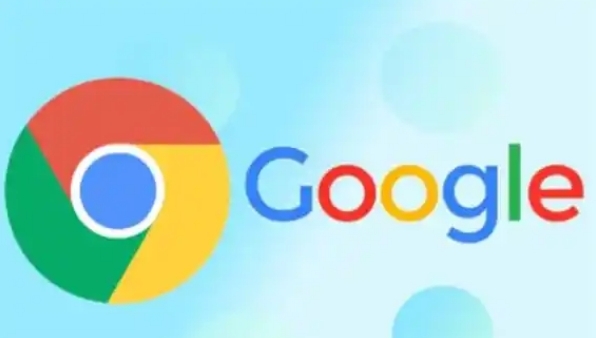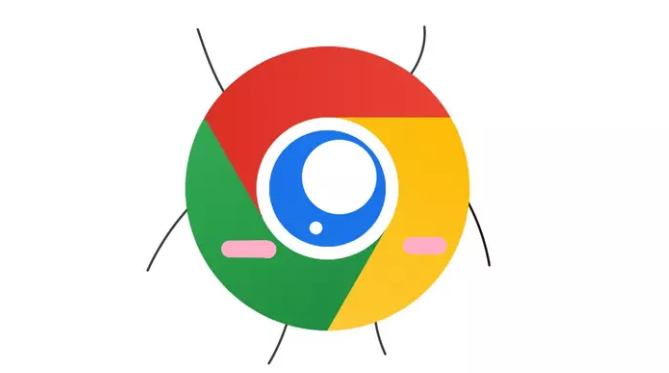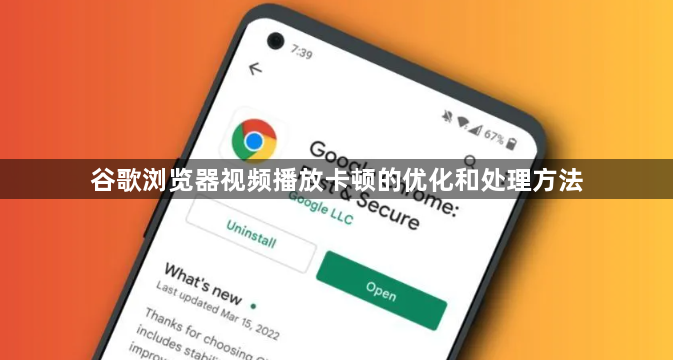
1. 更新谷歌浏览器:确保使用最新版本的谷歌浏览器。开发者会不断对浏览器进行优化和改进,新版本通常会修复已知的视频播放问题,并引入新的视频解码技术和性能优化,从而提供更流畅、高质量的视频播放体验。可定期检查浏览器的更新,并在有可用更新时及时安装。
2. 启用硬件加速:硬件加速是利用计算机硬件(如GPU)来提升视频播放性能的功能。在谷歌浏览器中,可在地址栏输入“chrome://settings/”,然后在“高级”选项中找到“系统”部分,确保“使用硬件加速模式(如果可用)”选项已勾选。这样可以显著提高视频播放的流畅度,尤其是在播放高清或4K视频时。
3. 调整视频播放设置:根据网络状况和个人设备性能,合理选择视频的分辨率和比特率。如果网络带宽有限或设备性能较低,降低视频分辨率和比特率可以减少卡顿现象,确保视频能够流畅播放。大多数视频播放器都提供了手动选择分辨率和比特率的功能,可在播放视频时根据需要进行调整。
4. 优化网络连接:尽量连接到有线网络或高速Wi-Fi网络,避免使用公共Wi-Fi或信号不稳定的网络环境。如果可能的话,还可通过升级网络套餐或更换网络服务提供商来提高网络速度和稳定性。同时,在播放视频时,关闭其他正在下载文件、进行在线游戏或占用大量网络带宽的应用程序,以确保浏览器有足够的网络资源用于视频播放,有效减少视频卡顿和缓冲时间。
5. 清理浏览器缓存和数据:随着时间的推移,浏览器缓存和数据会逐渐积累,这可能会影响浏览器的性能和视频播放效果。定期清理浏览器缓存、历史记录、Cookie等数据可以释放磁盘空间,提高浏览器的运行速度,并减少视频播放时的卡顿现象。在谷歌浏览器中,可在“设置”菜单中找到“隐私和安全”部分,点击“清除浏览数据”,然后选择要清除的内容和时间范围,最后点击“清除数据”按钮即可。
6. 关闭后台进程:按`Ctrl+Shift+Esc`打开任务管理器,结束非必要程序,如下载工具、云同步服务等,以释放系统资源,让浏览器有更多的资源用于视频播放。
7. 限制标签页数量:关闭无关标签页,保留视频播放页,减少浏览器内存占用,建议同时打开的标签页不超过5个。
8. 检查硬件与驱动状态:右键桌面,选择“NVIDIA控制面板”(或对应显卡工具),运行“3D设置”中的基准测试,若帧率低于30需升级驱动或检查硬件。进入设备管理器,展开“显示适配器”,右键显卡,选择“自动搜索更新”,安装最新驱动后重启电脑。还可下载工具如HWMonitor,监控CPU和GPU温度,高温可能导致降频,此时可清理散热系统或关闭后台程序。
9. 检查DNS配置:进入系统网络设置,将DNS改为公共DNS(如114.114.114.114),避免域名解析延迟导致缓冲。
10. 禁用冲突插件:进入扩展程序页面,逐一关闭广告拦截、脚本管理等插件,尤其是含“Decoy”或“Anti-Ad”关键词的扩展,因为这些插件可能会干扰视频的正常播放,导致卡顿或画面不清晰。
11. 重置Chrome配置:在地址栏输入`chrome://flags/`,搜索“重置”,选择“将设置还原为原始默认设置”,重启后重新登录账号,可解决因浏览器配置错误导致的问题。